
QQ输入法怎么设置更多候选字?
方法/步骤
1、默认的QQ拼音输入法候选字,只有5个。

qq输入法
2、右键点击输入法图标→“属性设置”。

QQ输入法
3、~~!!!关键步骤,在属性配置页,找到其他设置→“每页候选词数”→选择9,自此输入法便是9个候选字:
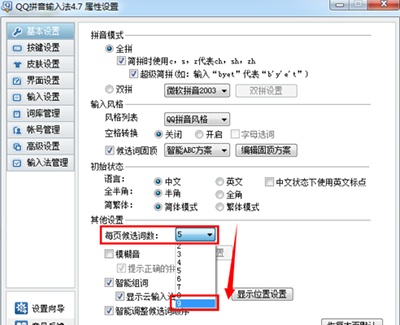
4、默认显示候选字是横排的,因为设置九个候选字,横排的候选字显得有点长。

QQ输入法
5、再次利用设置,将横排的显示,显示为竖排,整体就是比较和谐了,“皮肤设置”→“竖排”。
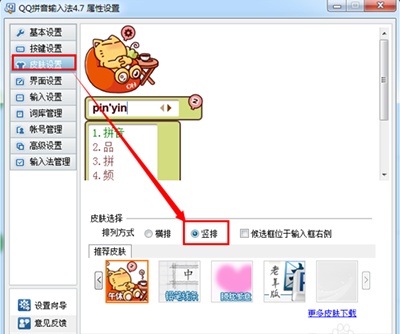
QQ输入法
6、最终显示效果。

QQ输入法
7、候选字多了,翻页也不费劲了,妈妈再也不用担心我找不着字儿了。
8、完成。

iqoo怎么设置门禁卡 iqoo手机怎么设置门禁卡
iqoo怎么设置门禁卡,iqoo设置门禁卡的方法如下:1、首先在手机桌面上点击设置,并进入。2、然后点击更多设置,进入后找到NFC选项。3、接着开启NFC开关,同时设置付款方式为vivo钱包。4、其次进入钱包门(0)人阅读时间:2023-08-28
天猫魔盒一直桌面正在启动中 天猫魔盒一直停留在开机画面
天猫魔盒一直桌面正在启动中,天猫魔盒一直桌面正在启动中的解决方法如下:1、如果天猫魔盒卡在“桌面正在启动中”,可以切断设备电源;2、之后用手机卡针顶住设备后方的recover或reset小孔,然后插上电源,等待指(0)人阅读时间:2023-08-28
bigint是什么意思(big是什意思是什么)
bigint是什么意思,bigint为TransactSQL的系统数据类型,当整数值超过int数据范围时才可以使用。(0)人阅读时间:2023-08-28
抖音的粉丝团牌子怎么取下(抖音粉丝牌怎么退团)
抖音的粉丝团牌子怎么取下,以抖音V12.6.0版本为例,用户想要取消抖音的粉丝团牌子时,只需在7天之内与相关用户无任何互动行为,至第八天时,粉丝勋章即可自动熄灭。抖音(Tik Tok)是由今日头条推出的一款短视频(0)人阅读时间:2023-08-28iqoo怎么设置门禁卡 iqoo手机怎么设置门禁卡
 iqoo怎么设置门禁卡,iqoo设置门禁卡的方法如下:1、首先在手机桌面上点击设置,并进入。2、然后点击更多设置,进入后找到NFC选项。3、接着开启NFC开关,同时设置付款方式为vivo钱包。4、其次进入钱包门..2023-08-28
iqoo怎么设置门禁卡,iqoo设置门禁卡的方法如下:1、首先在手机桌面上点击设置,并进入。2、然后点击更多设置,进入后找到NFC选项。3、接着开启NFC开关,同时设置付款方式为vivo钱包。4、其次进入钱包门..2023-08-28天猫魔盒一直桌面正在启动中 天猫魔盒一直停留在开机画面
 天猫魔盒一直桌面正在启动中,天猫魔盒一直桌面正在启动中的解决方法如下:1、如果天猫魔盒卡在“桌面正在启动中”,可以切断设备电源;2、之后用手机卡针顶住设备后方的recover或reset小孔,然后插上电源,等待指..2023-08-28
天猫魔盒一直桌面正在启动中,天猫魔盒一直桌面正在启动中的解决方法如下:1、如果天猫魔盒卡在“桌面正在启动中”,可以切断设备电源;2、之后用手机卡针顶住设备后方的recover或reset小孔,然后插上电源,等待指..2023-08-28bigint是什么意思(big是什意思是什么)
 bigint是什么意思,bigint为TransactSQL的系统数据类型,当整数值超过int数据范围时才可以使用。..2023-08-28
bigint是什么意思,bigint为TransactSQL的系统数据类型,当整数值超过int数据范围时才可以使用。..2023-08-28抖音的粉丝团牌子怎么取下(抖音粉丝牌怎么退团)
 抖音的粉丝团牌子怎么取下,以抖音V12.6.0版本为例,用户想要取消抖音的粉丝团牌子时,只需在7天之内与相关用户无任何互动行为,至第八天时,粉丝勋章即可自动熄灭。抖音(Tik Tok)是由今日头条推出的一款短视频..2023-08-28
抖音的粉丝团牌子怎么取下,以抖音V12.6.0版本为例,用户想要取消抖音的粉丝团牌子时,只需在7天之内与相关用户无任何互动行为,至第八天时,粉丝勋章即可自动熄灭。抖音(Tik Tok)是由今日头条推出的一款短视频..2023-08-28